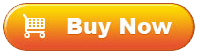Avvia WhatsApp Recovery e collega i tuoi dispositivi
Innanzitutto, apri il software WhatsApp Recovery sul tuo computer, quindi collega il tuo dispositivo Android al PC tramite USB. Scegli il tuo dispositivo mobile e tocca "Avanti". Quindi abilita il debug USB sul tuo telefono o tablet per stabilire una connessione corretta.

Attiva la funzione di crittografia end-to-end
Segui le istruzioni sull'interfaccia per attivare la funzione "Backup crittografato end-to-end" sulla tua app WhatsApp. Quindi otterrai una chiave di 64 cifre e il software digiterà automaticamente la chiave.

Recupera i dati di WhatsApp dal dispositivo Android
Tocca "Visualizzalo" per andare avanti dopo la scansione e puoi view e accedere ai tuoi messaggi e allegati WhatsApp. Seleziona ciò che desideri spuntando le caselle di controllo e tocca "Ripristina su computer" per salvare i dati.
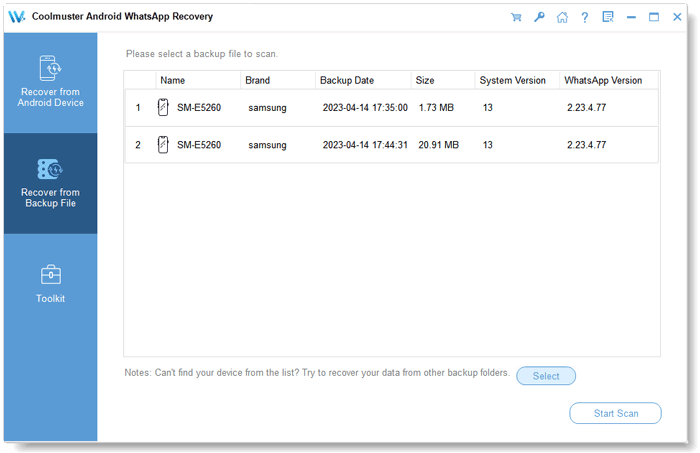
Recupera i dati di WhatsApp dal backup
Puoi anche ripristinare i tuoi dati WhatsApp dal backup. Vai su "Ripristina dal file di backup", scegli un file di backup dall'elenco e premi "Avvia scansione". Quindi seleziona i dati di WhatsApp che desideri ripristinare e tocca "Ripristina su computer" per archiviare i dati sul tuo PC.